Föreställ dig att uppdatera din WordPress-webbplats med nytt innehåll, ny design eller viktiga plugins, bara för att få reda på att besökare fortfarande ser gamla versioner av dina sidor. Frustrerande, eller hur?
Det är cachens osynliga hand på jobbet – ett tveeggat svärd i webbprestandavärlden. På ena sidan kan cachning överbelasta din webbplats hastighet; å andra sidan kan den envist hålla fast vid föråldrad data, vilket gör att du ser ut som om du inte har uppdaterat din webbplats på evigheter.
Den här guiden går igenom processen för hur du rensar cacheminnet i WordPress med en kort bakgrund av webbplatscache, vikten av att rensa cache på din WordPress-webbplats och ger dig steg-för-steg-instruktioner om hur du gör det med och utan plugins, samt hur användare kan rensa webbläsarens cacheminne.
Vad är webbplatscache?
Innan du dyker in i stegen är det viktigt att förstå vad cache är. Kort sagt är cachen en samling temporär data som lagras för att påskynda laddningstiden för en webbsida.
När en användare besöker din webbplats sparas vissa element som bilder, CSS-filer och JavaScript-filer lokalt i deras webbläsare. Detta gör att webbläsaren kan ladda dessa element från den lokala cachen istället för att hämta dem från servern varje gång de besöker dem. Så nästa gång de besöker, laddas dessa filer från cachen, vilket gör att webbplatsen laddas snabbare.
Cachning förbättrar webbplatsens prestanda och minskar serverbelastningen genom att tidigare sparade filer snabbt visas. Men om dessa cachade filer blir inaktuella eller skadade kan det leda till problem som att visa föråldrat innehåll eller orsaka fel. Det är därför det är viktigt att regelbundet rensa cacheminnet för att säkerställa att användarna ser din webbplats senaste version och undviker potentiella problem.
Och du kan rensa cacheminnet från alla typer av enheter, inklusive din Macbook för att snabba upp enheten och detta posta kastar ljus på det.
Varför behöver du cachar på WordPress-webbplatser?
Cachning är viktigt för WordPress-webbplatser eftersom det avsevärt förbättrar sidladdningshastigheten. Och när det gäller WordPress-webbplatser är laddningstiden en kritisk faktor.
När en cache finns på plats lagrar den statiska versioner av dina webbsidor, bilder och andra resurser, vilket gör att dessa element snabbt kan visas för besökare utan att de genereras från grunden upprepade gånger.
Detta minskar belastningen på din server, minimerar tiden det tar för sidor att ladda och minskar sannolikheten för överbelastning av servern under trafikspikar. Genom att förbättra laddningstiderna ökar cachelagring inte bara användarnas tillfredsställelse utan påverkar också din webbplatss SEO positivt, eftersom sökmotorer föredrar webbplatser som laddar snabbt.
Sammantaget är cachelagring en avgörande komponent för att optimera prestanda och tillförlitlighet på din WordPress-webbplats.
När och varför rensa cacheminnet i WordPress?
Rensa cachen i WordPress är avgörande när du gör ändringar på din webbplats som inte visas som förväntat, till exempel uppdateringar av innehåll, designändringar eller plugininstallationer. Cachad data kan ibland förhindra att dessa ändringar blir synliga omedelbart eftersom de visar föråldrad information.
Därför är det viktigt att rensa cachen för att säkerställa att din webbplats fungerar korrekt och återspeglar de senaste ändringarna. Här är när och varför du bör överväga att rensa cacheminnet:
👉 Efter att ha gjort ändringar i innehåll eller design:
- Uppdateringar inte synliga: När du uppdaterar text, bilder eller designelement på din webbplats kan cachade versioner fortfarande visas. Rensa cachen säkerställer att besökarna ser de senaste uppdateringarna.
- Nya funktioner: Om du har lagt till eller ändrat funktioner och de inte dyker upp, kan du göra ändringarna synliga genom att rensa cacheminnet.
👉 När du installerar eller uppdaterar plugins:
- Plugin-konflikter: Nya eller uppdaterade plugins kan ibland komma i konflikt med gamla cachade filer. Rensa cachen kan hjälpa till att lösa dessa problem och se till att nya plugins fungerar som avsett.
- Funktionsproblem: Om en plugin inte beter sig som förväntat efter en uppdatering, kan rensning av cacheminnet lösa problem som orsakas av föråldrad cachad data.
👉 Prestandaproblem:
- Långsamma laddningstider: Om din webbplats börjar laddas långsamt kan det bero på överbelastade eller skadade cachefiler. Rensa cachen kan hjälpa till att förbättra laddningshastigheterna.
- Webbplatsfel: Ibland kan fel på din webbplats spåras tillbaka till skadade cachefiler. Rensa cachen kan hjälpa till att eliminera dessa problem.
👉 Felsökning och felsökning:
- Testa ändringar: Vid felsökning eller felsökning säkerställer rensning av cacheminnet att du arbetar med de mest uppdaterade data och inte påverkas av föråldrade cachade filer.
- Felsökningsfel: Om du stöter på oväntat beteende eller fel är att rensa cacheminnet ett avgörande steg för att diagnostisera och lösa problemet.
👉 Regelbundet underhåll:
- Rutinmässig rensning: Att regelbundet rensa cachen kan förhindra uppbyggnaden av gamla, potentiellt motstridiga filer och bibehålla optimal webbplatsprestanda.
- Prestandaoptimering: Regelbunden cacherensning hjälper till att säkerställa att din webbplats körs effektivt och att besökarna alltid ser det senaste innehållet.
Genom att rensa cachen vid dessa tidpunkter säkerställer du att din WordPress-webbplats fungerar smidigt och ger besökarna den mest exakta och uppdaterade upplevelsen.
Hur rensar man cache i WordPress utan plugins?
Clearing cache in WordPress doesn’t always require a plugin. You can perform cache clearing manually through various methods, depending on what type of cache you need to clear. Here’s a step-by-step guide on how to clear cache in WordPress without using plugins:
Metod 1: Rensa ditt webbhotells cache
Många värdleverantörer erbjuder inbyggda cachinglösningar. Du kan vanligtvis rensa cachen från din värdkontrollpanel. Leta efter alternativ som "Rensa cache" eller "Rensa cache" i prestanda- eller cachelagringssektionen.
➡️ Öppna cPanel:
- Logga in på ditt värdkonto och navigera till cPanel.
- Leta efter alternativ relaterade till cachelagring, som t.ex Cachehanterare eller liknande.
- Följ anvisningarna för att rensa cachen.
➡️ Hanterad WordPress-värd:
- Logga in på ditt hanterade WordPress-värdkonto.
- Leta efter cachningsalternativ eller verktyg i värdinstrumentpanelen.
- Rensa cacheminnet från tillgängliga verktyg eller inställningar.
Metod 2: Rensa Content Delivery Network (CDN) cache
Om du använder ett CDN som Cloudflare, säkerställer att rensa dess cache att den serverar den senaste versionen av din webbplats.
- Logga in på ditt Cloudflare-konto.
- Välj din webbplats och gå till fliken Caching.
- Klick Rensa allt för att rensa alla cachade filer.
Metod 3: Rensa cachefiler manuellt
För avancerade användare kan du manuellt rensa cachefiler från din server. Du kan antingen rensa cacheminnet via FTP/SFTP eller använda filhanteraren.
➡️ Via FTP/SFTP
- Anslut till din webbplats via FTP/SFTP.
- Navigera till din WordPress-installationskatalog och leta reda på wp-innehåll mapp.
- Leta efter cache-relaterade kataloger, t.ex cache eller cache-pluginsoch radera deras innehåll.
➡️ Via filhanteraren:
- Gå till din värdkontrollpanel och öppna Filhanterare.
- Navigera till wp-innehåll katalog och leta upp cachekataloger.
- Ta bort filerna i dessa kataloger.
Genom att följa dessa steg kan du effektivt rensa cacher utan att förlita dig på plugins, vilket säkerställer att din WordPress-webbplats fungerar smidigt och återspeglar de senaste ändringarna.
Använd plugin för att rensa cacheminnet i WordPress
Att använda ett cache-plugin är dock ett av de enklaste och mest effektiva sätten att hantera och rensa cache i WordPress. Dessa plugins erbjuder användarvänliga gränssnitt för att rensa cache, automatisera cacheprocesser och ge ytterligare prestandaoptimeringar.
Här är ett par populära plugins för WordPress-cachehantering som hjälper dig att rensa cache på WordPress-webbplatser.
- WP raket
- W3 Total Cache
- WP Super Cache
Om du använder någon av dessa caching-plugins har var och en av plugin-programmen sina egna inställningar och kontroller för att rensa din webbplats cacheminne.
Så här använder du plugins för att rensa cacheminnet i WordPress:
▶️ WP Super Cache:
- Gå till Inställningar > WP Super Cache i din WordPress-instrumentpanel.
- Klicka på knappen Ta bort cache för att rensa de cachade filerna.
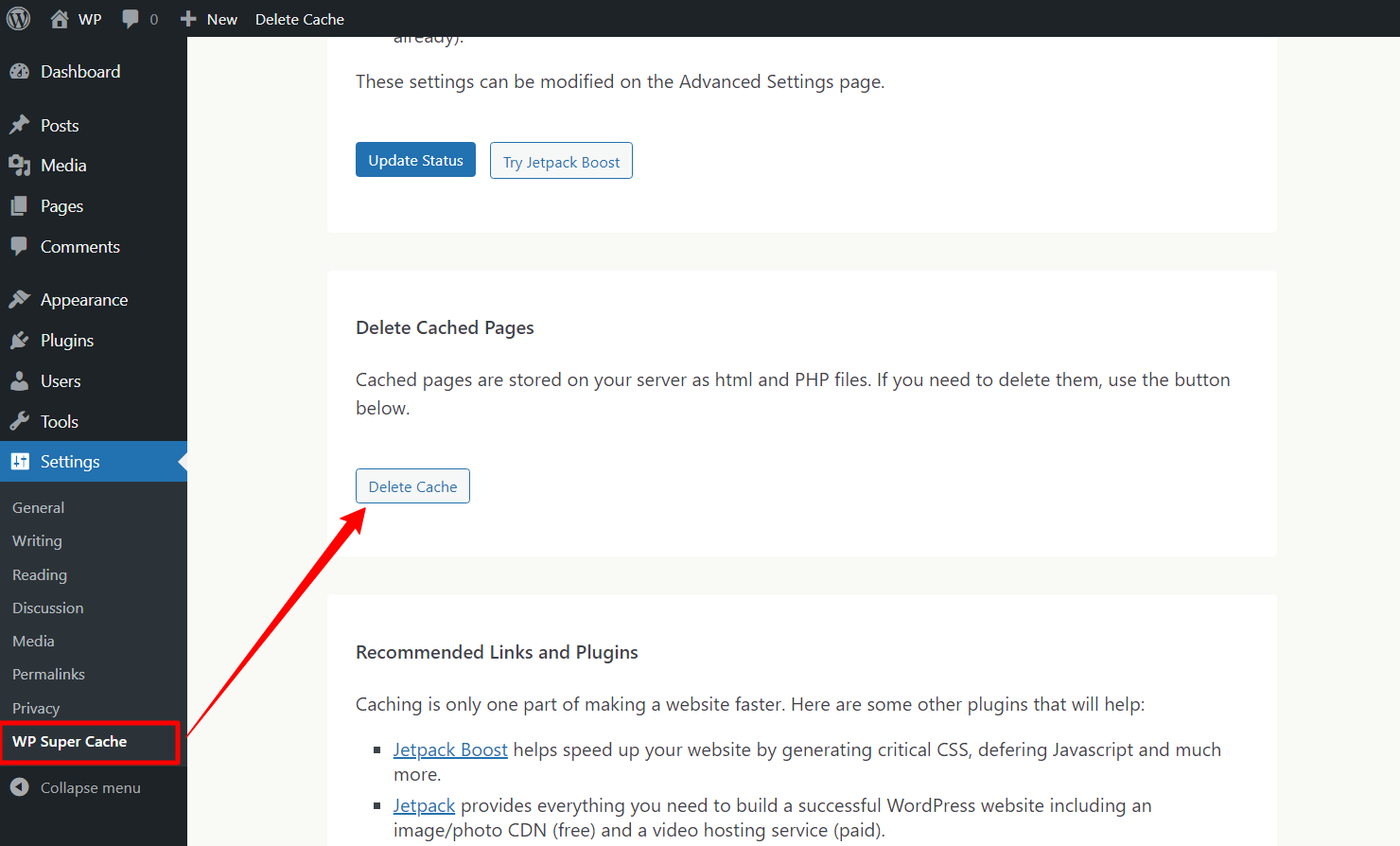
▶️ WP Rocket:
- Gå till Inställningar > WP Rocket.
- Klicka på Rensa cache knappen som finns i instrumentpanelen.
▶️ W3 Total Cache:
- Navigera till Prestanda > Instrumentpanel.
- Klicka på knappen Töm alla cacher för att rensa hela cachen.
Att använda ett cache-plugin förenklar inte bara processen att rensa cacheminnet utan ger också ytterligare funktioner för att förbättra din webbplats prestanda. Med bara några klick kan du se till att dina besökare ser den senaste versionen av din webbplats och att din webbplats fungerar smidigt.
Rensa webbplatscache från webbläsaren
Detta är ett steg från användarens slut. Att rensa cacheminnet från användarens webbläsare kan förenkla processen i stor utsträckning. Rensa cacheminnet i din webbläsare säkerställer att du visar den senaste versionen av din webbplats.
Men olika webbläsare har olika inställningar för att rensa webbplatsens cache. Här är tre av de mest populära webbläsarna och processen att rensa cacheminnet.
▶️ Google Chrome:
- Öppna Chrome och klicka på tre vertikala prickar i det övre högra hörnet.
- Gå till Historik> Ta bort webbinformation.
- Välj ett tidsintervall, som t.ex Hela tiden att rensa allt.
- Kolla upp Cachade bilder och filer och valfritt Cookies och annan webbplatsdata.
- Klick Ta bort data.
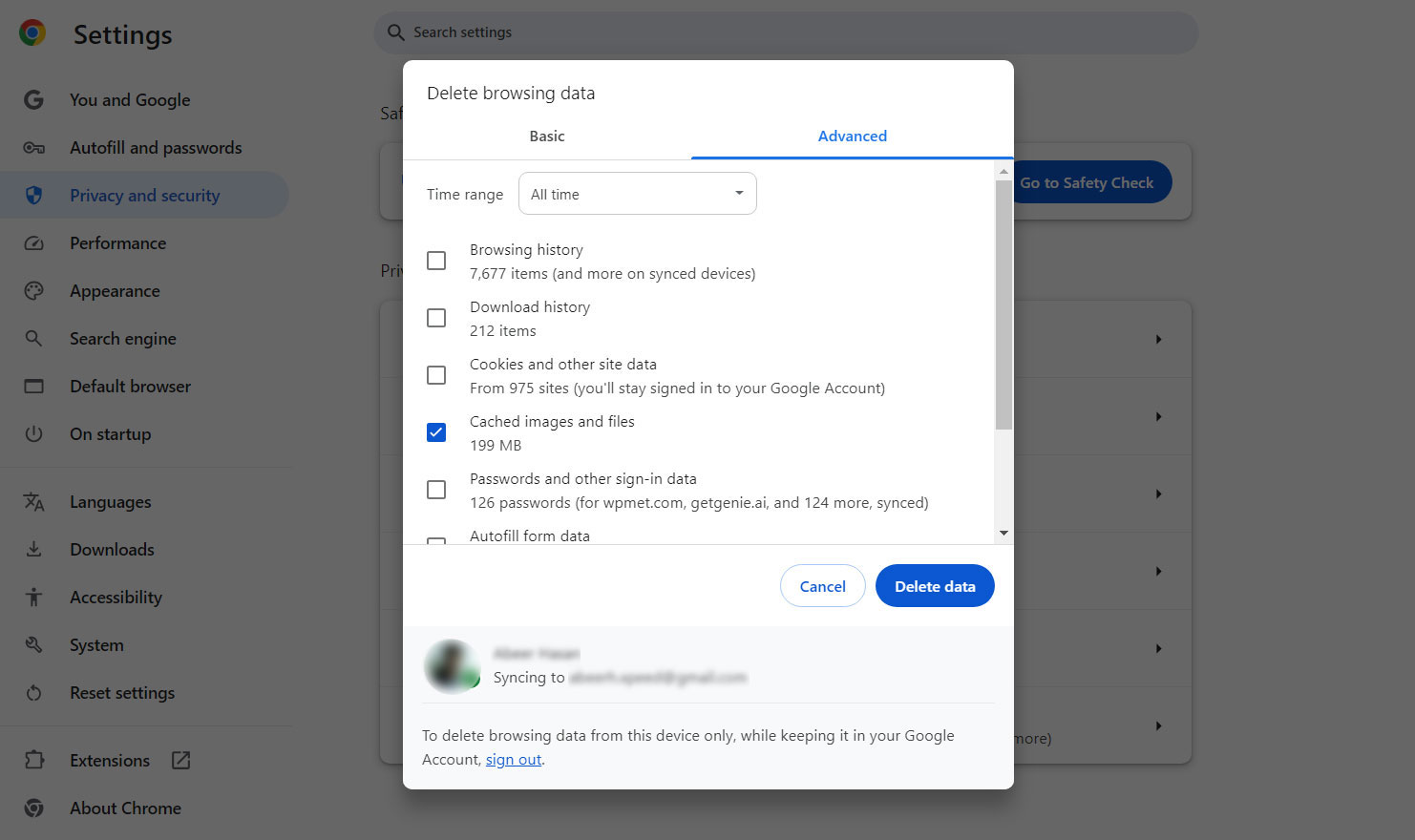
▶️ Mozilla Firefox:
- Klicka på de tre horisontella linjerna i det övre högra hörnet och välj inställningar.
- Navigera till Sekretess och säkerhet.
- I den Cookies och webbplatsdata avsnitt, klicka Rensa data.
- Kolla upp Cachat webbinnehåll och klicka Rensa.
▶️ Safari:
- Öppna Safari och gå till Inställningar från Safari-menyn.
- Gå till Privatliv fliken och klicka Hantera webbplatsdata.
- Klick Ta bort alla för att rensa alla cachade data och bekräfta.
Att rensa webbläsarens cache kan lösa många problem relaterade till visning av föråldrade eller felaktiga versioner av din webbplats. Det är ett enkelt men effektivt sätt att se till att du ser det senaste innehållet och att felsöka problem relaterade till webbplatsuppdateringar.
✅ Have a look at helpful page speed optimization strategies.
Avslutar
Genom att regelbundet rensa cacheminnet, antingen manuellt, genom plugins eller genom att vägleda dina användare att rensa deras webbläsarcache; du ser till att dina besökare alltid ser den mest uppdaterade versionen av din webbplats, fri från föråldrad data och potentiella fel.
När du gör uppdateringar och förbättringar av din webbplats, kom ihåg att en ren cache är nyckeln till att återspegla dessa ändringar snabbt och upprätthålla en responsiv, effektiv webbplats. Håll dessa steg till hands för att hantera din cache effektivt och hålla din WordPress-webbplats presterande som bäst.
Även om cache hjälper din webbplats att laddas snabbare, kan du använda plugins som hjälper till att förbättra din webbplats prestanda som t.ex. GutenKit.
GutenKit är en sidbyggarplugin för Gutenberg som är väloptimerad och renkodad kodad, som också hjälper dig att bygga hela din webbplats med obegränsad kreativ frihet vid anpassning.


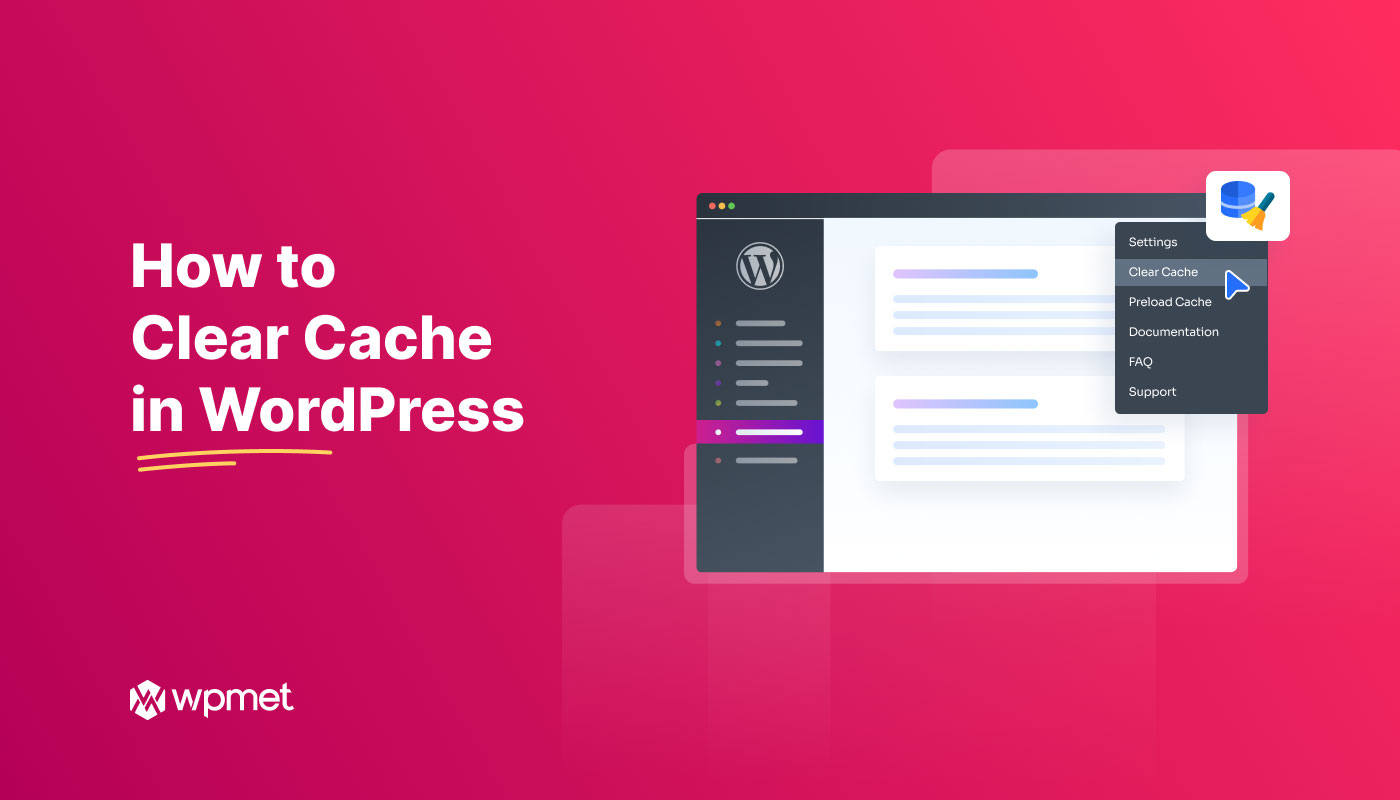
Lämna ett svar